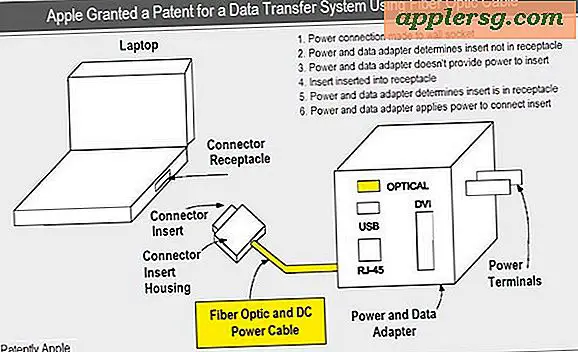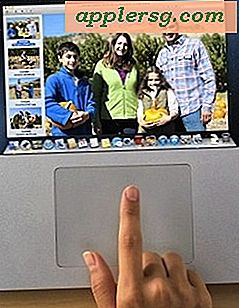Legen Sie in OS X den Hostnamen, den Computernamen und den Bonjour-Namen getrennt fest
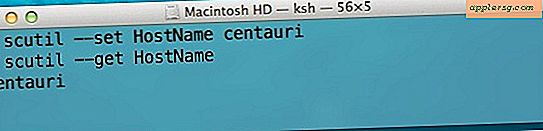
Sie können mit Hilfe des Befehls scutil eindeutige Namen für die lokale Darstellung Ihres Mac-Computernamens festlegen, von Dateifreigabe und Netzwerkbetrieb bis hin zu Bonjour-Diensten. Dies ermöglicht Ihnen einen benutzerdefinierten Hostnamen für Terminal und SSH, einen freundlicheren Namen für das, was für andere in lokalen Netzwerken sichtbar ist, und noch einen anderen Namen, der nur für Dienste wie AirDrop sichtbar ist. Hier ist ein kurzer Blick auf jeden einzelnen und wie man sie über die Kommandozeile einstellt.
Starten Sie Terminal über / Programme / Dienstprogramme /. Beachten Sie die - ist ein Doppelstrich, keine einzige - Flagge.
Setzen Sie Computername in OS X mit scutil
ComputerName ist der so genannte "benutzerfreundliche" Name für den Mac. Er wird auf dem Mac selbst angezeigt und ist für andere sichtbar, wenn er sich über ein lokales Netzwerk mit ihm verbindet. Dies ist auch unter dem Einstellungsfeld "Freigabe" sichtbar.
scutil --set ComputerName "MacBook Willy"
Setzen Sie HostName in OS X mit scutil
HostName ist der Name des Computers, der über die Befehlszeile angezeigt wird. Er wird auch von lokalen und Remote-Netzwerken verwendet, wenn eine Verbindung über SSH und Remote-Anmeldung hergestellt wird.
scutil --set HostName "centauri"
Setzen Sie LocalHostName in OS X mit scutil
LocalHostName ist die von Bonjour verwendete und von File-Sharing-Diensten wie AirDrop sichtbare Namenskennung
scutil --set LocalHostName "MacBookPro"
Natürlich ist es auch nicht falsch, für jedes Beispiel den gleichen Namen zu verwenden, was eigentlich das Standardverhalten von OS X ist.
Individuelle Einstellungen sind für die meisten Mac-Benutzer nicht wichtig, aber die Festlegung eines benutzerdefinierten Computernamens ist immer eine gute Idee, auch wenn Neulinge am besten über das Bedienfeld "Freigabe" bedient werden. Wenn Sie in die Befehlszeile wechseln möchten, ist es hilfreich, das folgende kurze Video zu sehen, das zeigt, wie Sie den Hostnamen eines Mac OS X-Rechners ändern können:
Schließlich können Sie auch die aktuellen Einstellungen von LocalHostName, HostName und ComputerName überprüfen, indem Sie scutil mit dem -Tag wie folgt verwenden:
scutil --get HostName
In diesem Beispiel wird der Hostname zurückgemeldet, und wenn einer nicht gesetzt ist, wird es Ihnen sagen.